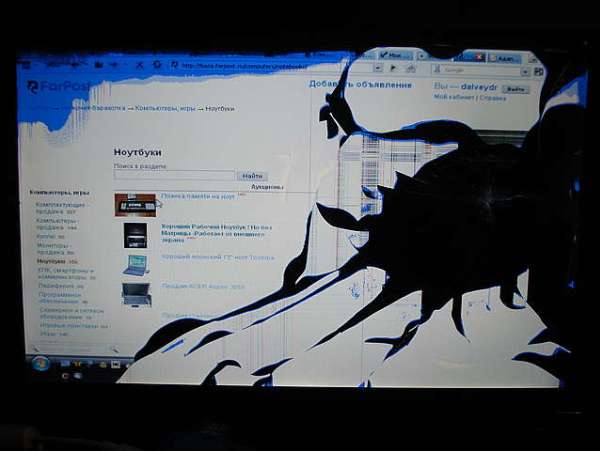- Диагностика и ремонт ноутбуков самсунг
- 1 Ремонт ноутбуков самсунг
- 1.1 Чистка ноутбука samsung — избавляемся от перегрева и высокой температуры
- 1.2 Искажается изображение — матрица для ноутбука samsung
- 1.3 Залил ноутбук — клавиатура для ноутбука samsung
- 1.4 Замена питания — батарея для ноутбука samsung
- 1.5 Вывод — как избежать поломок ноутбуков samsung
- Ремонт ноутбука самсунг своими руками
Диагностика и ремонт ноутбуков самсунг
Всем привет. Далеко не всегда есть возможность сделать ремонт ноутбука в сервис центре.
Особенно когда проблема в какой-то мелочи за которую в сервисном центре просят слишком много.
В этой статье мы рассмотрим как самостоятельно диагностировать и определить поломку на ноутбуках самсунг.
1 Ремонт ноутбуков самсунг
Наиболее часто возникающие проблемы с ноутбуками это: проблемы с клавиатурой, питанием, матрицей и перегревом. Чтобы точнее определить причину неисправности необходимо сделать — диагностику ноутбука .
к меню ↑
1.1 Чистка ноутбука samsung — избавляемся от перегрева и высокой температуры
Первый признак перегрева, это когда во время продолжительной работы за компьютером, ноутбук выключается или перезагружается. В этом случае необходимо будет посмотреть показатели температуры через программу AIDA возможности которой я подробно рассматривал в статье — диагностика компьютера .
Определив деталь которая перегревается и в первую очередь провести чистку ноутбука от пыли . Не забудьте заменить термопасту на процессоре и видеокарте. Если не помогло, то читайте статью — почему не включается ноутбук .
к меню ↑
1.2 Искажается изображение — матрица для ноутбука samsung
Не редко возникают проблемы с изображением. Зачастую в этом виновата матрица ноутбука. Искажения цвета и изображения при изменения угла наклона экрана напрямую свидетельствую об этом.
Замена матрицы ноутбука необходима если проблема в самой матрице. Бывают ситуации когда проблема в шлейфе матрицы. Если это так, то потребуется замена только шлейфа. Узнать точно в чем проблема вам помогут в сервисном центре. Там-же произведут и замену.
Если вы уверенны в своих силах, то замену шлейфа или матрицы можете выполнить самостоятельно. Подробней сей процесс я описывал в статье — замена матрицы ноутбука .
Также за вывод изображения отвечает видеокарта. Если во время серьезных нагрузок в играх или сложных приложениях появляются артефакты видеокарты . То придется сделать реболлинг (прогрев видеокарты).
Но лучше сделать замену видеокарты в ноутбуке . Подбирая новую видеокарту обратите внимание на интерфейс подключения старой. Они должны совпадать.
к меню ↑
1.3 Залил ноутбук — клавиатура для ноутбука samsung
Залил клавиатуру ноутбука — помогите! Ежедневно по несколько раз в сервисные центры в панике прибегают владельцы ноутбуков с такими словами.
На самом деле если вы пролили немного чистой воды. То скорее всего ничего не будет. Но если пролилась какая-то разъедающая жидкость в достаточном количестве, то все может закончится гораздо печальнее.
В любом случае порядок действий такой. Выключаем ноутбук, отключаем от сети, вынимаем батарею и ставим сушится. Если вы пролили много и не уверенны попала жидкость на материнскую плату или нет, то быстренько несем ноутбук в сервисный центр.
В случае, когда сервисный центр находится не близко. Придется разобрать ноутбук самостоятельно. Снимаем клавиатуру и смотрим на состояние материнской платы. Если она чиста и признаков попадания на нее жидкости нет, тогда все должно быть в порядке и после чистки клавиатуры ноутбука , оный должен запустится без проблем.
Если вы видите что материнская плата поменяла цвет от попадания жидкости. Тогда придется отнести ноутбук в сервисный центр и возможно потребуется замена материнской платы в ноутбуке .
Разбирая ноутбук впервые будьте аккуратны при снятии клавиатуры. На различных моделях они крепятся по разному, поэтому в спешке вы можете повредить крепежи. В некоторых случаях может потребоваться ремонт клавиатуры ноутбука . Если ремонт будет неудачным то может потребоваться замена клавиатуры на ноутбуке .
к меню ↑
1.4 Замена питания — батарея для ноутбука samsung
Новая батарея для ноутбука samsung может понадобится в случае, когда время автономной работы уже давно меньше положенного а контроллер аккумулятора постоянно показывает неправильный уровень заряда.
Прежде чем заменять на новую попробуйте сделать калибровку батареи ноутбука . Зачастую такая простая процедура помогает вернуть аккумулятор к нормальной жизни. Если это не помогает, то лучше заменить аккумулятор для ноутбука .
Можно конечно попытаться сделать ремонт батареи ноутбука самостоятельно. Но если в своих силах сомневаетесь то лучше присмотреться к новому.
Причиной плохой зарядки ноутбука может стать разъем питания ноутбука. Проверяется это очень просто, достаточно повернуть его в другое положение как зарядка возобновляется. В таких случая потребуется замена разъема питания ноутбука . Можно отдать в ремонт или попробовать сделать самостоятельно.
Если с разъемом все в порядке, то обратите внимание на блок питания для ноутбука samsung. Вероятней всего проблем в нем.
Ремонт блока питания ноутбука может обойтись дороже нового блока питания. Возможно целесообразней будет приобрести новый.
к меню ↑
1.5 Вывод — как избежать поломок ноутбуков samsung
Если поломка не серьезная, то не стоит торопится нести его в сервисный центр. Для начала стоит выполнить диагностику ноутбука а затем уже если проблему самостоятельно решить сложно — нести в сервисный центр.
Чтобы в дальнейшем проблемы с ноутбуком не возникали. Старайтесь делать чистку ноутбука от пыли и замену термопасты хотя бы не менее одного раза в год. Не лишним будет улучшить охлаждение ноутбука.
Подумайте о подставке для ноутбука , возможно она поможет вам избежать многим проблем в дальнейшем. К тому-же самый простой вариант подставки можно сделать самостоятельно из подручных средств. Удачи вам 🙂
Источник
Ремонт ноутбука самсунг своими руками
Подробно: ремонт ноутбука самсунг своими руками от настоящего мастера для сайта olenord.com.
Раньше иметь дома, кроме обычного стационарного ПК, еще и ноутбук считалось чуть ли не роскошью. Сегодня это обычное дело, но в последнее время можно наблюдать некоторый спад интереса к ноутбукам в пользу планшетов и смартфонов…
Однако «списывать» портативные компьютеры вопреки всяким прогнозам еще точно рано, а вот ремонтировать их, как не жаль, но иногда приходится…
Любая техника имеет свойство устаревать и ломаться. И, чем она более сложная, тем чаще она будет требовать к себе внимания. Ноутбуки в этом плане, к сожалению, не являются исключением…
- засорение охлаждающей системы бытовым мусором и (как результат) перегрев процессора;
- механические повреждения материнских плат и ЖК матриц монитора в результате падений или резких перепадов напряжения в сети (если ноутбук используют в качестве стационарного рабочего ПК, запитанного от розетки);
- перетирание или перегорание шлейфов клавиатуры, тачпеда и монитора;
- попадание жидкостей внутрь ноутбука (в результате короткого замыкания может сгореть, что угодно);
- выход из строя любых компонентов (жесткий диск, оперативная память, WiFi-модуль и т.п.).
Как видим, причин для ремонта может быть довольно много. К тому же необходимость вскрыть ноутбук может быть также вызвана желанием произвести плановый апгрейд с добавлением, например, новой планки оперативной памяти или более мощного процессора.
Для разборки ноутбука в домашних условиях нам потребуется как минимум две отвертки: небольшая крестообразная для откручивания фиксирующих корпус и детали винтов, а также тоненькая плоская для аккуратного вскрытия корпуса.
Шаг 1. Начинать разборку любого ноутбука стоит с отключения его от сети, переворачивания и отсоединения аккумуляторной батареи. Так мы, во-первых, полностью обесточим устройство (соответственно, избежим короткого замыкания), а во-вторых, откроем доступ в фиксаторам корпуса (в некоторых моделях под батареей может быть скрыта пара корпусных винтов). Чтобы извлечь аккумулятор обычно требуется одновременно потянуть в разные стороны плавающие фиксаторы и потащить батарею на себя.
| Видео (кликните для воспроизведения). |
Шаг 2. Далее внимательно изучаем расположение винтов, удерживающих корпус и клавиатуру. Обычно последние промаркированы надписью «kbd» и их от трех до семи штук. Остальные винтики (которые никак не помечены) будут корпусными и именно их нужно будет откручивать, чтобы разобрать ноутбук.
На этом этапе главное запомнить, какой винтик и где стоял, поскольку они бывают разной длины и с разным ходом резьбы! Для этого идеальным вариантом был бы специальный пластиковый сортер с несколькими отсеками. Однако, винтики можно вполне расположить по группам и на обычном белом листе бумаги формата А4. Главное, чтоб Вы запомнили, откуда каждый из них!
Шаг 3. Когда все отвинчено берем в руки плоскую отвертку с тоненьким жалом и находим место, где можно вставить ее в зазор между нижней и верхней крышками корпуса ноутбука. Делаем это осторожно, чтобы не раздолбать пластмассу. Когда место найдено, немного надавливаем на отвертку поочередно вверх и вниз, чтобы создать рычаг. Как правило, после надавливания в нужную сторону пластиковые фиксаторы внутри освобождаются и корпус начнет вскрываться.
Аналогичным образом проходимся отверткой по всему периметру корпуса. В результате мы должны получить аккуратно снятую неповрежденную нижнюю крышку и доступ к материнской плате и деталям ноутбука.
Чтобы не повредить крышку Вам нужно помнить одно единственное правило: «НЕ ПРИЛАГАЙТЕ БОЛЬШОЙ СИЛЫ при надавливании на отвертку».
Шаг 4. После того, как сняли все крупные запчасти, внимательно осмотрите материнскую плату и открутите винты, которые остались неоткручненными. При этом отвинчивать винты радиатора, который охлаждает процессор (если Вы не собираетесь его менять или смазывать новой термопастой) не нужно.
Шаг 5. Когда все откручено, остается последний шаг – отсоединить шлейфы.
В нашем подопытном нетбуке после откручивания всех винтов, которые держали материнскую плату, единственными «крепежами» остались шлейфы:
- шлейф от монитора;
- шлейф звука;
- шлейф тачпеда;
- шлейф клавиатуры.
Проще всего отключаются шлейфы звука и видео. Они просто вытаскиваются из гнезда при помощи плоской отвертки (тащить за провода нежелательно). Аккуратно поддеваем поочередно с обеих сторон и так потихоньку вытаскиваем.
Чуть сложнее дело обстоит со шлейфом тачпеда. Его прижимает заглушка, которую нужно вытащить. Однако, на этой заглушке по бокам есть два небольших усика, которые и удерживают ее в нужном положении. Чтоб эти усики не выломать, сперва несильно утопите их, и только потом вытаскивайте.
Последним шагом будет отключение клавиатуры. В принципе, сделать это можно и не разбирая весь ноутбук. Достаточно только открутить винты с пометкой «kbd» и клавиатуру уже можно будет вытащить. Сперва ее нужно поддеть тоненькой отверткой сверху. Затем, когда верхний край освободится, немного потяните клавиатуру вверх пока не вытащится из фиксаторов нижний край. Теперь, все удерживается только за счет шлейфа, который нужно отсоединить от материнской платы:
Крепления шлейфа клавиатуры могут быть разными на разных ноутбуках. Это могут быть заглушки (как было описано в случае с тачпедом), прижимные пластины или простые штекеры. Чтобы правильно отключить и не сломать, всегда пользуйтесь поисковым запросом, типа «как снять клавиатуру на ноутбуке (Ваша модель)».
В случае с нетбуком Samsung N145 мы имеем дело с хитрым прижимным механизмом, который очень похож на обычный штекер. Чтобы открыть этот механизм достаточно просто потянуть его вверх, после чего шлейф освободится и мы сможем его вытащить
Когда крышка благополучно снята, можно более детально рассмотреть внутреннее строение ноутбука:
Внутри обязательно будут присутствовать следующие компоненты:
- материнская плата, к которой крепятся все детали;
- жесткий диск (обычно 2,5-дюймовые SATA или SSD);
- одна или несколько планок оперативной памяти (в современных системах чаще всего DDR3 уменьшенного форм-фактора);
- процессор с (чаще всего) воздушной системой охлаждения под медным радиатором;
- динамики.
Опционально также могут присутствовать:
- видеокарта (обычно в ноутбуках средней и высшей ценовых категорий);
- модуль WiFi, Bluetooth, NFC и/или инфракрасный порт для организации беспроводного подключения периферии и устройств;
- различные платы расширения, типа кардридеров, дополнительных портов USB 3.0 или FireWire и т.п.
Уже на данном этапе разборки у нас есть доступ, практически ко всем компонентам, которые можно заменить, поэтому дальше можно уже и не разбирать. Просто поменяйте ту деталь, которая этого требует и можете собирать все, как было.
Перед тем, как полностью разбирать ноутбук, обратите внимание, что в некоторых моделях на тыльной стороне корпуса могут быть предусмотрены специальные ревизионные отверстия для доступа к таким компонентам, как оперативная память, жесткий диск, порты расширения и т.п. Такие отверстия обычно закрыты небольшой крышечкой, которая крепится к корпусу всего одним винтом и позволяет получить простой доступ к детали без необходимости вскрывать весь корпус.
Сама плата памяти может удерживаться в ноутбуках либо при помощи специальной прижимной планки (которую нужно отодвинуть в сторону), либо (как в нашем случае) за счет двух прижимных металлических пластинок по бокам. Последние жестко фиксированы, но могут незначительно отгибаться в сторону от планки памяти. Соответственно, чтобы ее освободить, нужно одновременно отжать обе прижимные пластинки. Обратно же плата вставляется при помощи легкого надавливания до щелчка фиксаторов.
Батарейка BIOS может представлять интерес в том случае, если Вы стали замечать, что Ваш ноутбук стал включаться не с первого раза или вообще перестал загружаться дальше стартового черного экрана. В таком случае вполне может быть, что проблема именно в севшей батарейке, которую нужно заменить.
Увы, заменить батарейку BIOS в ноутбуке гораздо хлопотнее, нежели в обычном ПК, поскольку она подключается не напрямую в специальное гнездо, а через переходник. Самый простой, но и дорогой способ – купить аналогичную батарейку в полном сборе с переходником и клейкой частью для фиксации на материнской плате. Но есть и более бюджетное решение
Если готовой батарейки нет или стоит она неприлично дорого, можете изготовить ее сами Для этого снимите старую и освободите ее от черной изоляции чтобы получить доступ к проводкам. Далее возьмите аналогичного типа новую батарейку и прикрепите снятые проводки к ней (красный обычно – плюс, а черный — минус).
Чтобы проводки держались и для изоляции самой батарейки, лучше всего будет поместить полученную конструкцию в термоусадочную трубку подходящего диаметра. Так мы получим практически идеальное сцепление контактов без пайки и внешний вид, практически, как в оригинале Приклеить же полученную конструкцию на ее законное место проще всего на тонкий двусторонний скотч.
Внимательно смотрим на нашу материнскую плату на предмет выявления винтов, которые ее все еще удерживают. Два из них обнаруживаем на крепежах жесткого диска. Отвинчиваем их и аккуратно достаем сам винчестер:
В ноутбуках жесткие диски обычно крепятся к материнской плате при помощи специальной «корзины», которая фиксируется на корпусе четырьмя винтами, а к материнской плате подключаются при помощи специального шлейфа. Чтобы, например, заменить винчестер на новый (более производительный или емкий) Вам потребуется просто отсоединить (опять же аккуратно) от старого штекер шлейфа, после чего, когда старый жесткий диск будет уже у нас в руках, вынуть его из «корзины» и заменить на новый.
Еще один винт, который может препятствовать снятию материнской платы, может быть расположен на модуле беспроводной связи WiFi. Даже, если удерживающего винта там и не будет, то этот модуль все равно придется отсоединить, поскольку от него идут два провода к антенне, которая находится в корпусе дисплея.
При сборке повторяем все свои действия в обратном порядке. Вот здесь могут пригодиться фотографии, которые Вы делали при разборке (если Вы их делали) и правильно рассортированные винтики. Когда наденете крышку корпуса не спешите сразу прикручивать ее. Прикрутите только винты, удерживающие клавиатуру, и попытайтесь запустить ноутбук.
Если операционная система загрузится, то попробуйте включить обычный Блокнот и проверить работу клавиатуры, набирая по очереди все буквы на ней. И только, если все работает как надо, можете выключать лэптоп и закручивать остальные винтики. Поздравляю с успешной сборкой!
Как видите, разобрать, заменить деталь и обратно собрать свой ноутбук может каждый!
Если будете работать аккуратно и продуманно, то все у Вас получится!

Вот и закончилось брожение… затор превратился в брагу. Теперь необходимо перегнать брагу и отделить спирт от других веществ.
Процесс отделения спирта из браги называется — дистилляция или процесс отгонки спирта. (статья для лиц +18!)
Радиолюбителям при построении каких-либо схем (передатчик, приёмник, металлоискатель и т.п.) бывает необходимость сделать катушку. В зарубежных схемах часто встречаются размеры провода (и не только провода, но и труб, прутков и т.д.) в непонятных единицах в SWG, AWG, BWG, In.
Для преобразования показаний в более привычными для нас миллиметры можно использовать таблицы, ниже:
Самсунг — среди производителей ноутбуков занимает одно из весомых мест на всём рынке. Но, если постараться его можно легко быстро вывести из строя просто по глупости. В данном онлайн примере показана типичная ситуация, когда хозяин ноутбука приобрёл китайское зарядное устройство и соответственно подключил к нему, соответственно пошёл дым из разъёма и запахло жареным. Чтобы Вы не влипли в подобную ситуацию, не вздумайте втыкать китайскую зарядку.
Ну, а если так уж получилось, то Мы Вам можем помочь наглядным обучением — “Ремонт ноутбука samsung своими руками” , который поставит на ноги Ваш домашний ноутбук. Ещё можем научить дизайнерскому искусству, воспользовавшись — видео уроки Фотошопа.
Вышедший из строя ноутбук не всегда следует нести в мастерскую. Некоторые незначительные неисправности можно отремонтировать самостоятельно, а профессионалы посоветуют, на что при этом следует обратить внимание.
Ноутбуки все больше опережают обычные ПК. Они настолько популярны благодаря тому, что целый компьютер со всеми периферийными устройствами и аккумулятором располагается в компактном корпусе. Однако высокая степень интеграции ноутбука делает его более подверженным сбоям и затрудняет проведение ремонтных работ.
Ситуацию усугубляет тенденция создания все более тонких и легких лэптопов: вместо стандартных элементов применяются особые или припаянные к материнской плате компоненты, любимые ремонтными мастерами винты заменяются клеем, а самая легкая конструкция редко является прочной. Именно поэтому многие владельцы ноутбуков не решаются самостоятельно проводить ремонт устройств. Учитывая значительные затраты и существенное время ремонта, выполняемого сервисной службой производителя, вы не раз задумаетесь о приобретении нового устройства.
При этом многие неисправности можно устранить самостоятельно или обратиться в одну из многочисленных мастерских, которые можно найти в любом городе через Интернет. Если у мастерской мало негативных отзывов, пожалуй, стоит зайти на ее веб-страницу. Если условия вас устраивают, то имеет смысл вызвать мастера или самостоятельно прийти в офис: легче объяснить суть неисправности при личном общении, когда вы имеете возможность видеть собеседника.
О лояльности мастерской к заказчику свидетельствуют бесплатная диагностика или предоставление предварительной сметы расходов. Если мастерская берет за них оплату, то она, как минимум, должна быть учтена в последующем расчете ремонтных работ. Мы посетили мастерскую Zeklink в Мюнхене, посмотрели на работу профессионалов и теперь раскрываем лучшие советы по проведению ремонта в домашних условиях.
Стандартные неисправности, методы их диагностики и шансы на ремонт перечислены в таблице выше. Если, например, ваше устройство совсем не работает — нет изображения, кулер не шумит, а светодиоды не светятся, причиной может быть неисправная кнопка включения или проблемы системы электропитания (аккумулятор/разъем). Можно ли решить проблему в домашних условиях или придется нести ноутбук в мастерскую, зависит от причины проблемы.
Задачи, встающие перед специалистами мастерской, весьма разнообразны: от ремонта пятилетнего ноутбука, выпускаемого под брендом одной из торговых сетей, который пользователь настроил в соответствии со своими потребностями и по-прежнему хочет использовать, до почти нового MacBook Pro, который «угостили» чашечкой латте и который нужен владельцу в кратчайшие сроки.
Сервисная служба производителя часто действует медленно, а гарантийные обязательства могут и не «сработать». «Чаще всего из строя выходят жесткие диски, дисплеи и шарниры», — утверждает Падрек Макграт, владелец мастерской Zeklink. Тем не менее некоторые люди приходят в мастерские, например, из-за неисправного аккумулятора, который очень просто заменить самостоятельно.
Поиск подходящей сервисной мастерской
Преимущество мастерской, расположенной в вашем районе, состоит в том, что вы сразу же получаете представление о ней, а специалист в ходе личной беседы может непосредственно осмотреть устройство и определить неисправность. Кроме того, не приходится оплачивать пересылку и уменьшается срок ремонта.
Если условия привлекательные, консультация проведена на нужном уровне и в Интернете мало отрицательных отзывов (относитесь к ним с осторожностью, такие отзывы могут оставлять конкуренты), то почему бы не сделать заказ. Если на жестком диске находятся конфиденциальные или важные данные, обсудите со специалистом мастерской, следует ли вам самостоятельно сделать резервную копию или снять и сохранить накопитель, если неисправность заключается не в нем.
Михаэль Тучемпски, главный технический специалист компании Zeklink, поясняет, что есть огромная разница между предрасположенностью ноутбуков к неисправностям и их пригодностью к ремонту: «Устройства для бизнеса, такие как Lenovo ThinkPad, Dell Latitude и HP EliteBook, а также Apple MacBook Pro выпуска до 2015 года, являются прочными, ремонтопригодными и обладают налаженными каналами поставки запасных частей».
С другой стороны, существуют проблемы целой серии устройств: например, модель Asus UX31, обладающая отличной производительностью, является весьма тонкой и подвержена различным неисправностям. Также в мастерские часто поступают лэптопы Lenovo с новыми плоскими разъемами (в отличие от стандартных круглых разъемов) и Samsung X900, у которых нередко выходят из строя шарниры дисплеев.
Любой ноутбук, оказывающийся в Zeklink, регистрируется с точным описанием проблемы. Рассмотрим типичную проблему четырехлетнего лэптопа: кулер постоянно работает, но система «тормозит» и при выполнении ресурсоемких задач «виснет» и перезагружается. Вполне вероятно, что кулер засорен. Его очистка подобна кардиологической операции, так как для этого необходимо полностью разобрать и снова собрать внутренние механизмы.
Когда на рабочий стол главного технического специалиста Михаэля Тучемпски попадает компьютер, он начинает почти так же, как и непрофессионал. Однако у него за спиной богатый пятнадцатилетний опыт и тысячи отремонтированных ноутбуков. Кроме того, у него на «верстаке» находится большой арсенал инструментов и измерительных устройств. Рабочее место — это первое, на что следует обращать внимание при проведении ремонта в домашних условиях: поверхность должна быть свободна от пыли (отсутствие тканевых скатертей) и хорошо освещена.
Рекомендуется до и во время ремонта несколько раз прикоснуться к радиатору отопления, оконным ручкам или аналогичным предметам, чтобы не повредить электронику статическим электричеством. Наряду с соответствующим набором инструментов (отвертка с крестообразным шлицем различных размеров, гитарный медиатор или плоский пластмассовый шпатель) также требуется небольшое количество термопасты.
Определяя метод и последовательность демонтажа, профессионал опирается на собственный опыт, который отсутствует у вас, как у любителя. Поэтому перед началом ремонта необходимо собрать как можно больше информации. На YouTube доступны видеоуроки по ремонту самых различных типов ноутбуков, которые можно найти по запросу «наименование модели» и «disassembly» («разборка»). Если инструкция отсутствует, подходите к ремонту с особой тщательностью: для демонтажа корпуса снимите нижнюю крышку и аккумулятор, удалите все видимые винты, которые их удерживают.
Найдите винты под резиновыми вставками (например, опорными ножками). Падрек Макграт рекомендует вынимать все детали вместе с винтами, которыми они крепятся, и располагать их на рабочей поверхности отдельно друг от друга, а также записывать последовательность демонтажа.
Михаэль Тучемпски вынужден вновь и вновь исправлять такие дилетантские ошибки, являющиеся следствием неудачной попытки вскрытия устройства, как деформированные винты: даже если отвертка лишь немного больше шлица, она легко прокручивается и разрушает головку винта.
В подобном случае профессионал последовательно пробует несколько методов: специальный инструмент для выкручивания винтов, припаивание второй головки и, наконец, высверливание винта. Ввиду того, что винты в ноутбуках крохотные, это просто ювелирная работа. Чтобы предотвратить возникновение подобной ситуации, Тучемпски советует: используйте подходящую отвертку и ни в коем случае не шуруповерт. Кроме того, не нажимайте сильно: при вращении требуется осторожное дозированное усилие.
Часто наряду с винтами элементы корпуса дополнительно удерживаются защелками. Опытный специалист быстро выяснит, какие из них он должен отжать в первую очередь, и какое усилие они могут выдержать, не разрушившись, в то время как любителю остается действовать очень медленно и осторожно. Часто требует вставить, например, кредитку между уже отжатыми защелками, чтобы предотвратить их защелкивание при дальнейшем демонтаже корпуса.
Повреждения, вызванные жидкостями, оставляют следы коррозии, которые специалисты мастерской в некоторых случаях могут удалить (в зависимости от материала)
В зависимости от модели ноутбука необходимо снимать либо днище, либо клавиатуру совместно с окружающей панелью. При демонтаже клавиатуры существует следующая опасность: после откручивания винтов и отжатия защелок, закрепленных винтами, некоторые клиенты мастерской Zeklink слишком быстро снимают клавиатуру и при этом повреждают шлейф, соединяющий ее с материнской платой.
Итак, после того, как крепления клавиатуры освобождены, ее необходимо осторожно приподнять, затем определить положение шлейфа и надлежащим образом извлечь его из разъема. Он оснащен либо защелкой, которую необходимо отжать вверх от кабеля, либо разъемом вдоль кабеля. В этом случае необходимо извлекать шлейф из гнезда с помощью плоского пинцета. Аналогичные действия следует производить и в отношении шлейфа тачпада.
Для того чтобы получить доступ к засоренному вентилятору, его необходимо снять с материнской платы. У некоторых ноутбуков он расположен на недоступной стороне материнской платы, вследствие чего ее предварительно необходимо извлечь. После этого радиатор можно легко (и осторожно!) открутить и снять с центрального и графического процессоров. Для удаления старой термопасты профессионал также обращается к обычным домашним средствам: ватным дискам, смоченным при необходимости чистым спиртом. Если радиатор действительно загрязнен, можно увидеть бахрому пыли, которая находится между вентилятором и охлаждающими пластинами.
В большинстве случаев доступ к ним можно получить после вскрытия корпуса радиатора. Хорошо, если корпус соединен винтами; плохо, если используются заклепки или клей: в таком случае придется приложить небольшое усилие, чтобы его извлечь для последующей очистки пылевой «заглушки» пинцетом и продува пластины с помощью баллончика со сжатым воздухом или ручного пылесоса. Затем корпус вентилятора необходимо склеить обратно, в зависимости от материала — с помощью моментального или двухкомпонентного клея.
Тот, кто смог преодолеть все описанные шаги, с легкостью справится и со сборкой. При этом одна деталь снова присоединяется к другой в обратной последовательности.
После каждого этапа непрофессионалы должны убедиться, что не осталось никаких винтов или незакрепленных концов кабелей, иначе по окончании ремонта их ожидают неприятные сюрпризы. При монтаже радиатора необходимо нанести небольшое количество термопасты на центральный и графический процессоры (если необходимо). Она равномерно распределится при прижимании в ходе монтажа.
Очистка засоренного вентилятора действительно важна и затратна, но тем не менее это не единственная проблема. К наиболее частым «настоящим» дефектам в практике мастерской Zeklink относятся неисправности жестких дисков — начиная с нескольких сбойных секторов и до полной непригодности в результате так называемой «аварии головки». Михаэль Тучемпски в первую очередь снимает образ с еще работающего жесткого диска. Подобная практика перед проведением любых ремонтных работ в домашних условиях — также неплохая идея; она реализуется с помощью программы для создания образа.
У стандартных устройств и ноутбуков для бизнеса замена жесткого диска является несложной задачей, так как в большинстве случаев носитель данных расположен под съемной крышкой. А вот в ультра- и хромбуках со специально подогнанным в корпус SSD-накопителем или припаянным eMMC-накопителем необходимо устанавливать либо оригинальную запасную часть от производителя, либо даже заменять всю материнскую плату.
Сложной задачей является ремонт механических повреждений. Чаще всего специалисты сталкиваются с разбитыми дисплеями или сломанными шарнирами дисплеев. Неисправные панели можно заменить запасными частями, которые ремонтники-профессионалы приобретают на eBay, в других интернет-магазинах или непосредственно у китайских производителей. При этом наибольшая трудность состоит в том, чтобы найти панель, точно подходящую для данной модели.
В целом работы, проводимые с дисплеем ноутбука, довольно сложны, так как в крайне малом пространстве тонкой крышки размещены многие элементы — например, крепления, кабели, элементы фоновой подсветки и передатчики беспроводной сети. Прежде всего, если дисплей расположен за стеклянной пластиной, пыль не должна попадать между ними, так как в противном случае она в дальнейшем вызовет повреждения. Если при этом повреждается плоский кабель дисплея, ведущий к материнской плате, в большинстве случаев помощь невозможна, так как крайне редко можно найти запасной кабель.
Краткий итог: работу с дисплеем лучше проводить в мастерской. То же самое относится и к часто возникающим и неверно диагностируемым проблемам: неисправным шарнирам дисплея. Шарниры выполнены из металла и не разрушаются, однако они часто выламываются из опорной пластины, выполненной из мягкой пластмассы, с которой они соединены несколькими винтами. Специалисты мастерской Zeklink вновь приклеивают резьбу винтов к пластмассе с помощью высокопрочного двухкомпонентного клея, затем устанавливают шарнир и после закручивания винтов фиксируют их клеем.
После каждого ремонта Михаэль Тучемпски включает компьютер и проверяет все аппаратное обеспечение. Если, например, не работают звук/наушники, USB-порты или аппаратные кнопки, вероятно, они неправильно подключены. Произошло это в мастерской или дома — неважно, все следует начинать сначала. Для этого существует последний совет от профессионала: если не получается продвинуться в работе, необходимо отложить ее и продолжить на следующий день «на свежую голову».
ФОТО: Juliane Weber/CHIP Studios; CHIP (2); Juliane Weber/CHIP Studios (2); Zeklink
1. Не рекомендую распивать всяческие напитки, а также принимать пищу во время работы с ноутбуком, так как попадание жидкостей или влаги внутрь компьютера будет стоить Вам прочистки клавиатуры (а это обойдется Вам около двух тысяч рублей), а в худшем завершится необходимостью замены материнской платы, что может составить половину стоимости компьютера.
2. Как и любую бытовую технику, не ставьте Ваш компьютер в места, которые постоянно находятся под прямым воздействием лучей солнца.
3. При транспортировке ноутбука необходимо использовать специальные рюкзаки или сумки с утолщенными стенками, которые смогут защитить его от воздействия внешних условий.
4. Хочу предупредить Вас об особенных действиях домашних питомцев, которые могут привести к нелепым случаям повреждения. Такое тоже иногда бывает, особенно от котов.
5. Перебои в электросети случаются довольно часто, особенно в зимний период. Подавайте питание Вашего ноутбука, как минимум, через специальный сетевой фильтр, а еще лучше через UPS. Во время грозы не забывайте отключать ноутбук от сети, используя только аккумуляторную батарею.
6. Не оставляйте компьютер в пределах досягаемости маленькими детишками!
7. В случае какой-либо поломки, доверяйте устранение неисправности только профессионалам.
Типичные признаки поломок ноутбука и способы их устранения:
1. Если после запуска ноутбука, дисплей стал тусклым, а картинка стала очень плохо видан, то налицо поломка подсветки. В данном случае, Ваш компьютер нуждается в ремонте инвентора или в замене подсветки матрицы, для осуществления которых необходимы высокие знания электроники. Замена подсветки – это очень точная и тонкая работа, которую трудно выполнить в домашних условиях.
2. Если картинка на мониторе постоянно мигает, это свидетельствует об отхождении шлейфа контролера матрицы или о неисправности платы самого контроллера.
3. Если после механического воздействия экран ноутбука стал показывать горизонтальные или вертикальные цветные полоски, то это признак расслоения стекла дисплея в точке соединения его с дешифраторами. При этой поломке ноутбук нуждается в замене самой матрицы.
4. Если в процессе работы с ноутбуком Вы слышите слабое щелканье, это может свидетельствовать о начале поломки жесткого диска, поэтому необходимо сохранить всю важную информацию и данные на какой-либо съемный носитель, так как в ближайшее время Вам потребуется заменить жесткий диск.
5. Если при использовании ноутбука он стал сильно перегреваться, то это может свидетельствовать о целом ряде поломок и неисправностей, таких как:
>> не функционирует внутренняя память процессора;
>> вышла из строя плата оперативной памяти.
Необходима срочная диагностика компьютера и выявление причины перегрева.
6. Если на ноутбуке пропал звук – смотрите подробную инструкцию по решению данной проблемы.
7. Если время работы от аккумуляторной батареи стало резко сокращаться, а полная разрядка аккумулятора не изменила положение, то это характерный признак его выхода из строя. В этом случае требуется заменить батарею на более новую.
Всем привет. Далеко не всегда есть возможность сделать ремонт ноутбука в сервис центре.
Особенно когда проблема в какой-то мелочи за которую в сервисном центре просят слишком много.
В этой статье мы рассмотрим как самостоятельно диагностировать и определить поломку на ноутбуках самсунг.
Наиболее часто возникающие проблемы с ноутбуками это: проблемы с клавиатурой, питанием, матрицей и перегревом. Чтобы точнее определить причину неисправности необходимо сделать — диагностику ноутбука .
к меню ↑
Первый признак перегрева, это когда во время продолжительной работы за компьютером, ноутбук выключается или перезагружается. В этом случае необходимо будет посмотреть показатели температуры через программу AIDA возможности которой я подробно рассматривал в статье — диагностика компьютера .
Определив деталь которая перегревается и в первую очередь провести чистку ноутбука от пыли . Не забудьте заменить термопасту на процессоре и видеокарте. Если не помогло, то читайте статью — почему не включается ноутбук .
к меню ↑
Не редко возникают проблемы с изображением. Зачастую в этом виновата матрица ноутбука. Искажения цвета и изображения при изменения угла наклона экрана напрямую свидетельствую об этом.
Замена матрицы ноутбука необходима если проблема в самой матрице. Бывают ситуации когда проблема в шлейфе матрицы. Если это так, то потребуется замена только шлейфа. Узнать точно в чем проблема вам помогут в сервисном центре. Там-же произведут и замену.
Если вы уверенны в своих силах, то замену шлейфа или матрицы можете выполнить самостоятельно. Подробней сей процесс я описывал в статье — замена матрицы ноутбука .
Также за вывод изображения отвечает видеокарта. Если во время серьезных нагрузок в играх или сложных приложениях появляются артефакты видеокарты . То придется сделать реболлинг (прогрев видеокарты).
Но лучше сделать замену видеокарты в ноутбуке . Подбирая новую видеокарту обратите внимание на интерфейс подключения старой. Они должны совпадать.
к меню ↑
Залил клавиатуру ноутбука — помогите! Ежедневно по несколько раз в сервисные центры в панике прибегают владельцы ноутбуков с такими словами.
На самом деле если вы пролили немного чистой воды. То скорее всего ничего не будет. Но если пролилась какая-то разъедающая жидкость в достаточном количестве, то все может закончится гораздо печальнее.
В любом случае порядок действий такой. Выключаем ноутбук, отключаем от сети, вынимаем батарею и ставим сушится. Если вы пролили много и не уверенны попала жидкость на материнскую плату или нет, то быстренько несем ноутбук в сервисный центр.
В случае, когда сервисный центр находится не близко. Придется разобрать ноутбук самостоятельно. Снимаем клавиатуру и смотрим на состояние материнской платы. Если она чиста и признаков попадания на нее жидкости нет, тогда все должно быть в порядке и после чистки клавиатуры ноутбука , оный должен запустится без проблем.
Если вы видите что материнская плата поменяла цвет от попадания жидкости. Тогда придется отнести ноутбук в сервисный центр и возможно потребуется замена материнской платы в ноутбуке .
Разбирая ноутбук впервые будьте аккуратны при снятии клавиатуры. На различных моделях они крепятся по разному, поэтому в спешке вы можете повредить крепежи. В некоторых случаях может потребоваться ремонт клавиатуры ноутбука . Если ремонт будет неудачным то может потребоваться замена клавиатуры на ноутбуке .
к меню ↑
Новая батарея для ноутбука samsung может понадобится в случае, когда время автономной работы уже давно меньше положенного а контроллер аккумулятора постоянно показывает неправильный уровень заряда.
Прежде чем заменять на новую попробуйте сделать калибровку батареи ноутбука . Зачастую такая простая процедура помогает вернуть аккумулятор к нормальной жизни. Если это не помогает, то лучше заменить аккумулятор для ноутбука .
Можно конечно попытаться сделать ремонт батареи ноутбука самостоятельно. Но если в своих силах сомневаетесь то лучше присмотреться к новому.
Причиной плохой зарядки ноутбука может стать разъем питания ноутбука. Проверяется это очень просто, достаточно повернуть его в другое положение как зарядка возобновляется. В таких случая потребуется замена разъема питания ноутбука . Можно отдать в ремонт или попробовать сделать самостоятельно.
Если с разъемом все в порядке, то обратите внимание на блок питания для ноутбука samsung. Вероятней всего проблем в нем.
Ремонт блока питания ноутбука может обойтись дороже нового блока питания. Возможно целесообразней будет приобрести новый.
к меню ↑
Если поломка не серьезная, то не стоит торопится нести его в сервисный центр. Для начала стоит выполнить диагностику ноутбука а затем уже если проблему самостоятельно решить сложно — нести в сервисный центр.
Чтобы в дальнейшем проблемы с ноутбуком не возникали. Старайтесь делать чистку ноутбука от пыли и замену термопасты хотя бы не менее одного раза в год. Не лишним будет улучшить охлаждение ноутбука.
Подумайте о подставке для ноутбука , возможно она поможет вам избежать многим проблем в дальнейшем. К тому-же самый простой вариант подставки можно сделать самостоятельно из подручных средств. Удачи вам
Практически каждый владелец лэптопа сталкивался с рядом проблем, по причине которых устройство отказывается корректно функционировать. Тут стоит отметить, что в своем большинстве неполадки могут быть спровоцированы халатным отношением к изделию, но иногда случаются исключения. Рассмотрим поломки, при которых можно осуществить ремонт ноутбука своими руками и разобраться в причинах неполадок.
Если изделие вообще никак не реагирует, когда вы нажимаете на кнопку питания (не загораются лампочки, не шумит кулер и т.д.) – в таком случае будет актуально проверить активность индикатора, который находится на блоке питания. Вы видите, что не загорается лампочка-индикатор? Значит, корень проблемы кроется именно в нем. Например, если лампочка загорится несколько раз – это свидетельствует о том, что она полностью разрядилась, при этом отсутствует подача питания от электросети.
Решить проблему можно – сперва проверьте сетевой шнур, для этого нужно взять заведомо исправный шнур (от телевизора, магнитолы и т.д.). Если индикатора нет вообще, тогда нужно вытащить сетевой шнур из блока, после этого вернуть его на место. Услышите хруст (характерный для электрических приборов, его ни с чем не перепутаешь) – значит, что, скорее всего, и сам шнур, и блок питания функционирует. Нужно проверить, имеется ли напряжение на разъеме, который вставляется в лэптоп. Если оно отсутствует – придется блок заменить. Это основная причина, по которой ноутбук выключается и не стартует.
Вы отмечаете, что кулер функционирует, при этом крутится быстро, а индикаторы мигают – тогда проблема может быть в северном мосту материнки или с ОП. Нужно вытащить и вернуть на место модули. Еще один вариант – сменить разъем. Если же блоков несколько, в таком случае придется осуществлять их проверку попеременно.
Можно попробовать изъять аккумулятор – и потом вновь запустить устройство. Иногда именно батарея становится причиной сбоя.
Если вы видите, что перезагрузка происходит при инициализации БИОС – проблема кроется в оперативке, либо в материнской плате (причина – короткое замыкание). Еще один момент – перегревается кулер ввиду загрязнения пылью, или произошел сбой в прошивке БИОС. Нужно почистить лэптоп. Далее извлекаем и возвращаем на свое место процессор – сделать это получится при условии его нахождения на специальной панели.
Лэптоп не включается без батареи
Если вы отмечаете, что ноутбук работает только от батареи – скорее всего, проблема в блоке питания.
Также случается и так, что устройство функционирует от сети, но загрузка аккумулятора при этом не осуществляется. Тут проблема в зарядке, схеме подачи питания либо в самом аккумуляторе. Заменить его можно самостоятельно.
Если вы видите на мониторе сетку, состоящую из трещин черного цвета – треснула матрица. Починить ее не получится, подлежит полной замене.
Может быть и так, что экран полностью исправен внешне, но на нем присутствуют горизонтальные или вертикальные полоски. Скорее всего, причина кроется в шлейфе – нужно проверить его подключение.
Нет видео.
| Видео (кликните для воспроизведения). |
Если экран покраснел, или дает тусклое изображение – сломалась лампа подсветки, или есть недочеты в работе схемы инвертора лампы. В данном случае нужно обратиться к профессионалам – замена лампы потребует разборки матрицы, а процедура эта сложная и при некорректном обращении матрица вообще может сломаться.
Приветствую! Меня зовут Петр. Я с юности любил собирать автомодели и парапланы, позже мое хобби выросло в нечто большее и я долгое время работал мастером в компании “муж на час”. За многолетний опыт в моей копилке оказались огромное количество различных схем и реализаций ремонта и монтажа своими руками различных устройств. Не все “рецепты” принадлежат мне, но считаю что такие знания должны быть в открытом доступе. Это и стало причиной создать данный сайт.
Источник